Разработка мобильных приложений требует не только креативных дизайнов, но и продуманных функциональностей. Эффективным элементом, который придает многим приложениям профессиональный вид, является Action Sheet. В этом учебном пособии вы узнаете, как создать Action Sheet с использованием библиотеки iOS для улучшения пользовательского опыта. Внимание уделяется не только дизайну, но и практической реализации.
Основные выводы
Action Sheet является важным элементом для предоставления пользователям различных опций, не перегружая пользовательский интерфейс. Он обеспечивает простой способ взаимодействия, особенно для юридической информации или возможностей входа.
Пошаговая инструкция
1. Создание основ
Перед тем как перейти к конкретным дизайнам и функциям, необходимо создать условия для того, чтобы пользователи могли входить и выходить из системы. Это также включает юридические аспекты, такие как отображение условий использования или политики конфиденциальности.
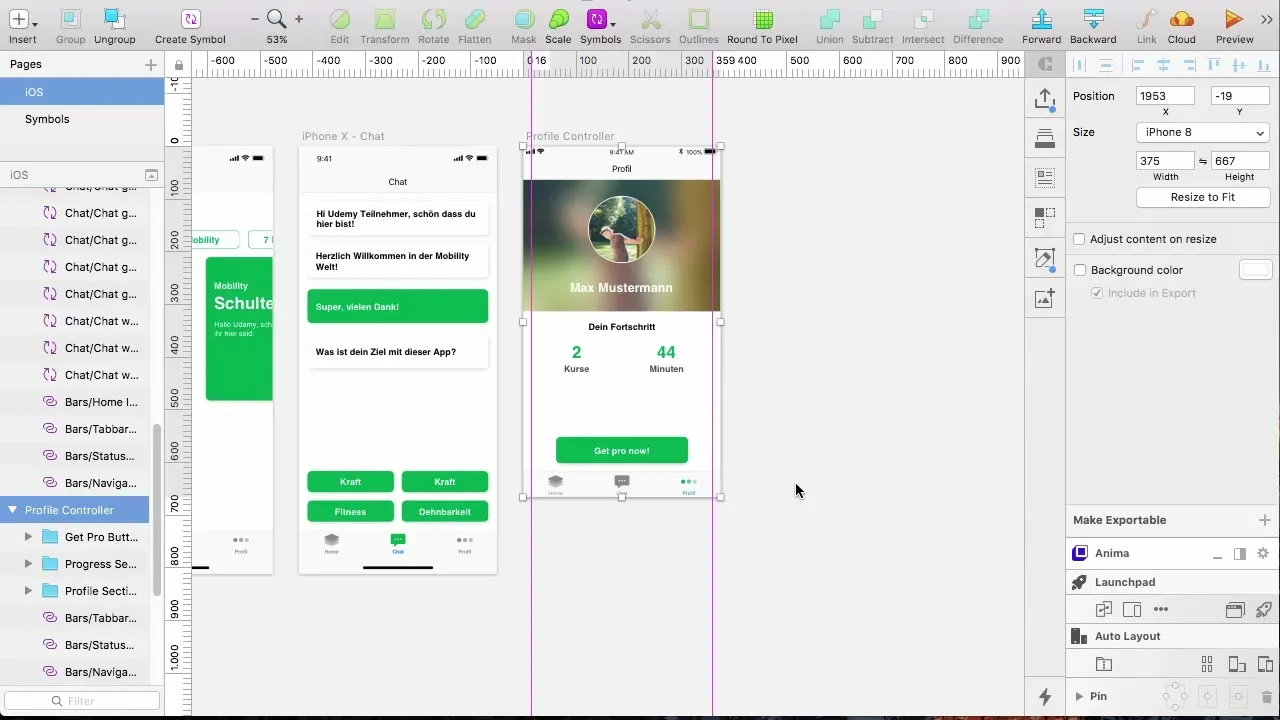
2. Создание новой кнопки
Разместите кнопку в верхнем правом углу вашего контроллера. Эта кнопка будет использоваться для открытия Action Sheet. Вы можете назвать её нейтральным ярлыком, который привлечет пользователей.
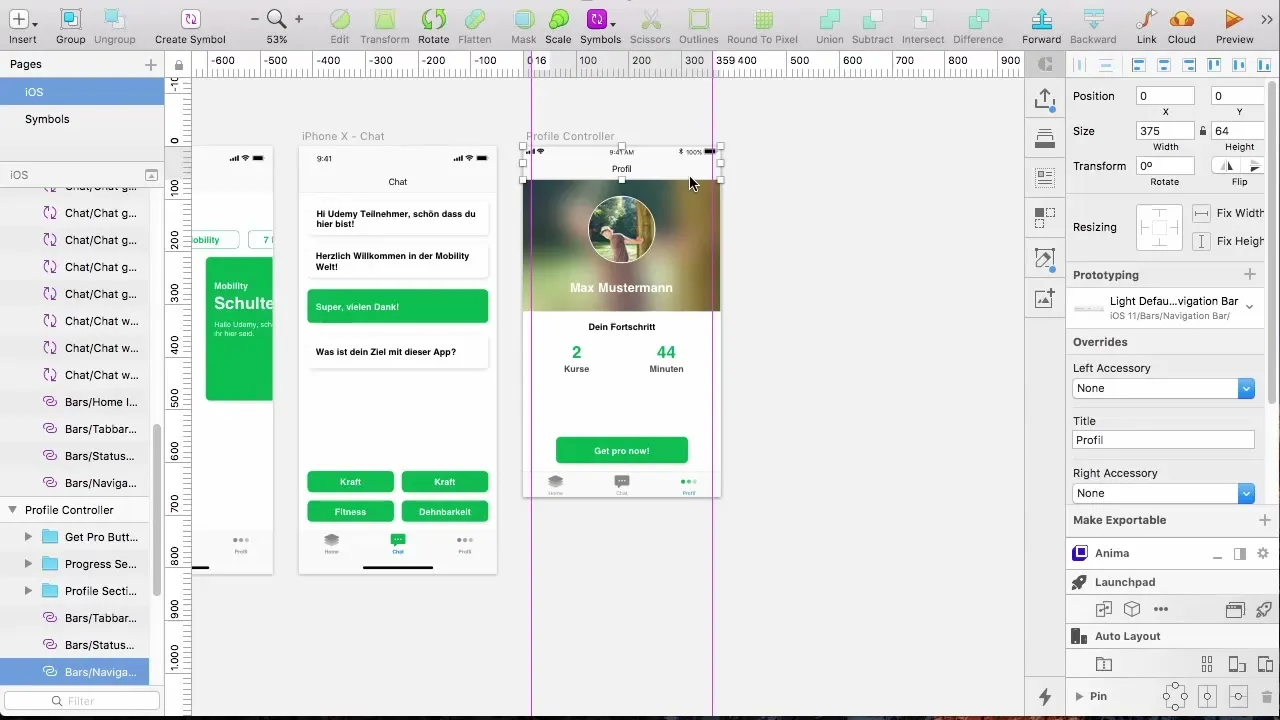
3. Настройка интерфейсных элементов
Чтобы сделать выбор пользователя более четким, вы должны добавить ярлык со словом «more». Конечно, вы также можете использовать многоточие, чтобы сделать его визуально более привлекательным дизайном.
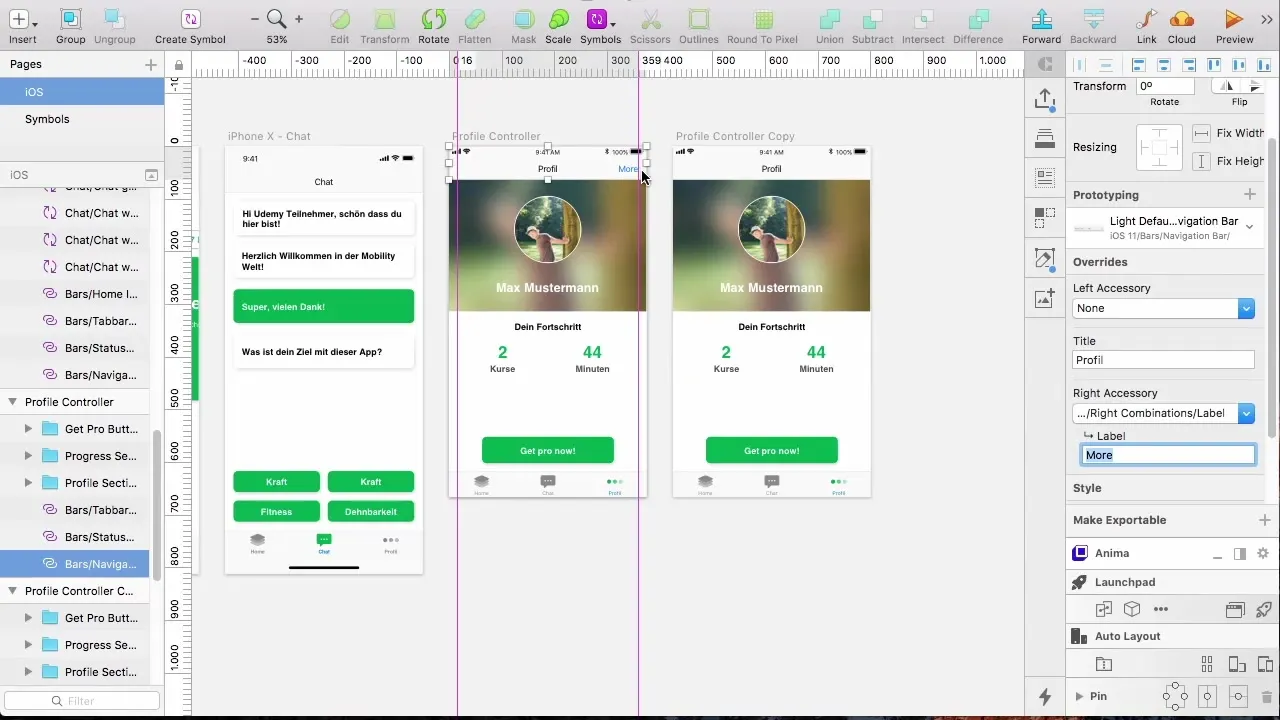
4. Изменение дизайна контроллера
Теперь важно соответствующим образом настроить интерфейс. Измените название вашего контроллера и убедитесь, что оно выделяется в дизайне. Например, вы можете назвать его «Profile Controller More».
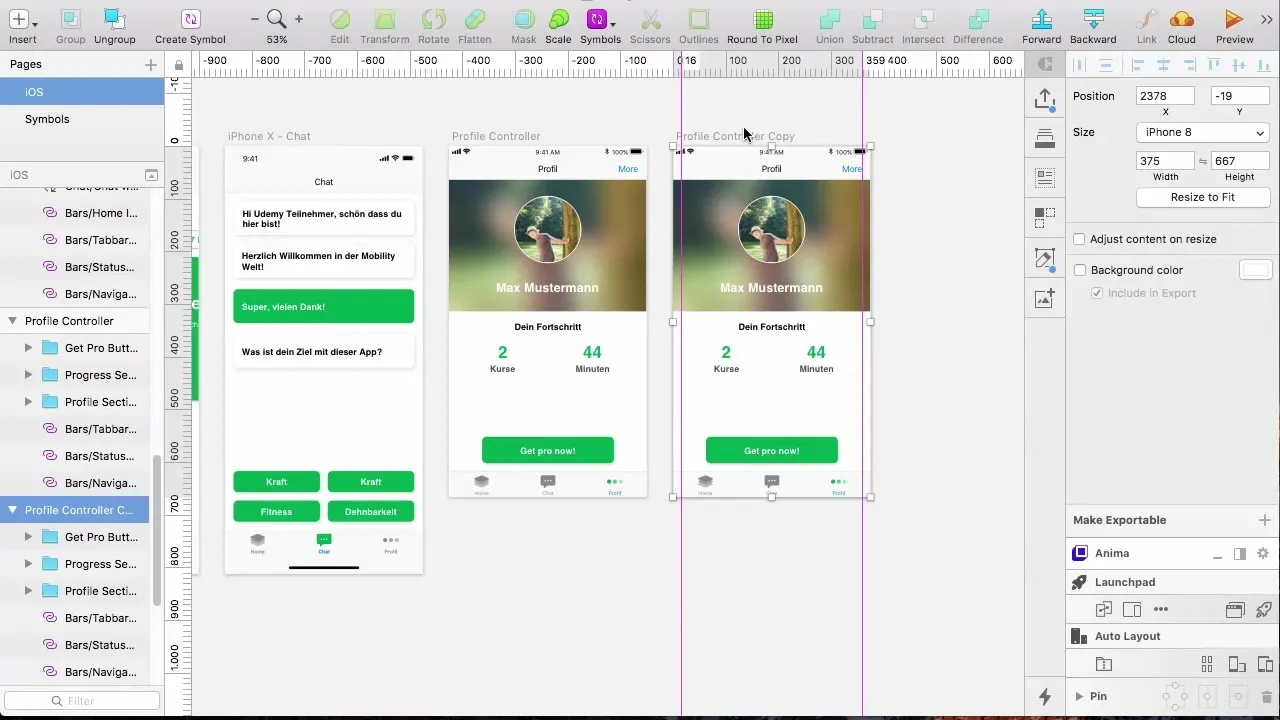
5. Создание прямоугольника для меню
Чтобы создать четкое разделение между вашим Action Sheet и остальной частью приложения, создайте прямоугольник, который накрывает весь контроллер. Дайте этому прямоугольнику черный цвет с 50% прозрачностью, чтобы получить мягкий фон.
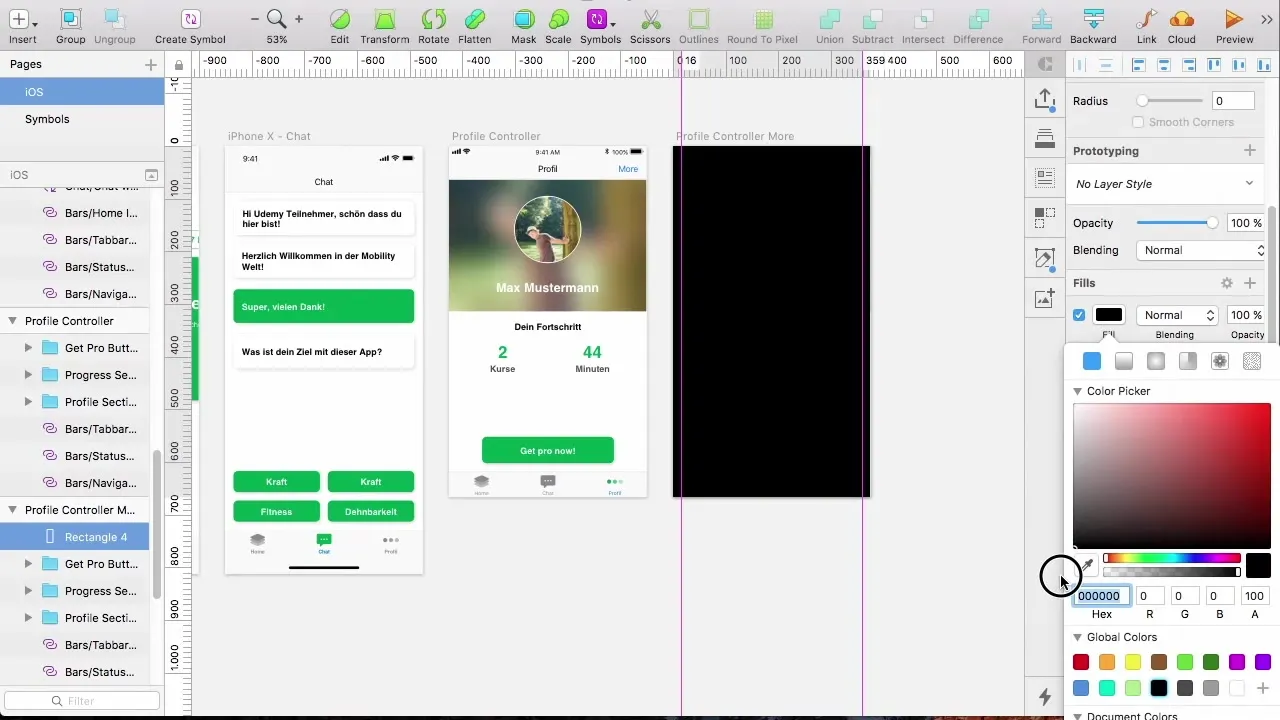
6. Подготовка Action Sheet
Вместо того чтобы разрабатывать собственное меню, воспользуйтесь уже готовыми шаблонами для оформления вашего Action Sheet. Проверьте опции в библиотеке iOS и выберите простой Action Sheet, который уже имеет желаемый темный фон.
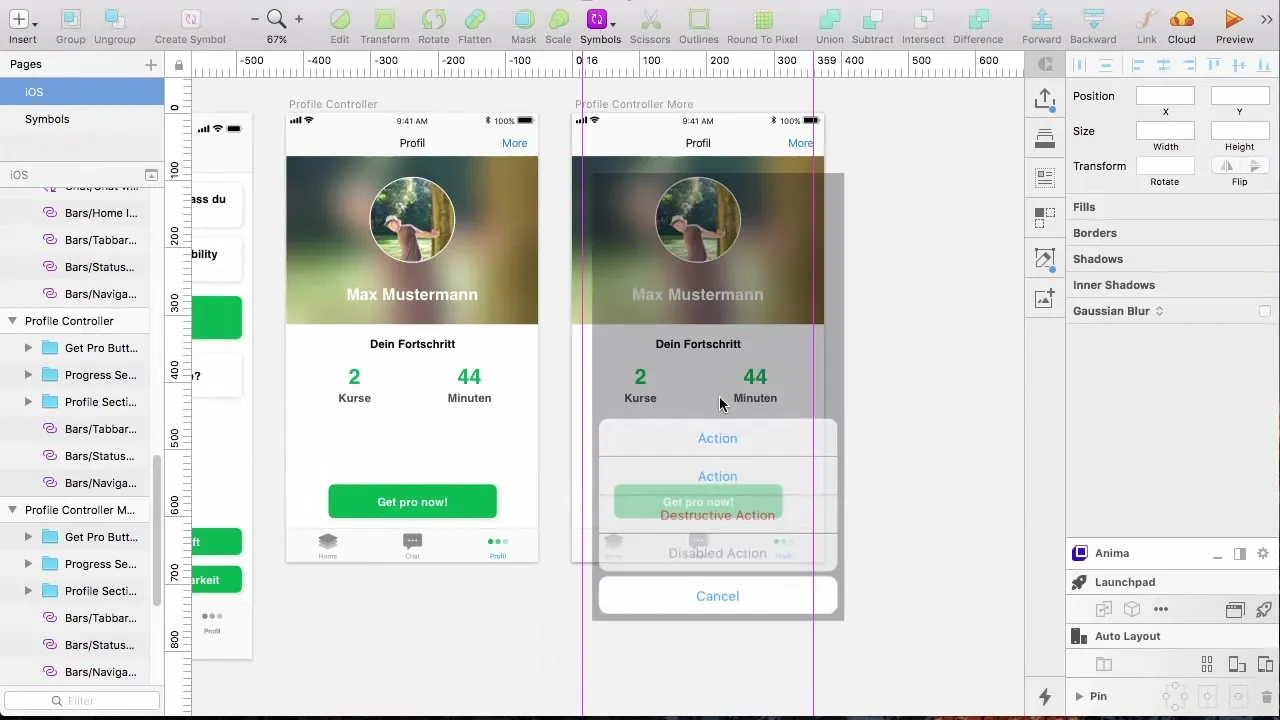
7. Настройка кнопок в Action Sheet
Начните с настройки действий в Action Sheet. Сохраните кнопку «Cancel» и добавьте прямо над ней кнопку «Logout», чтобы предоставить пользователям простой способ выхода.
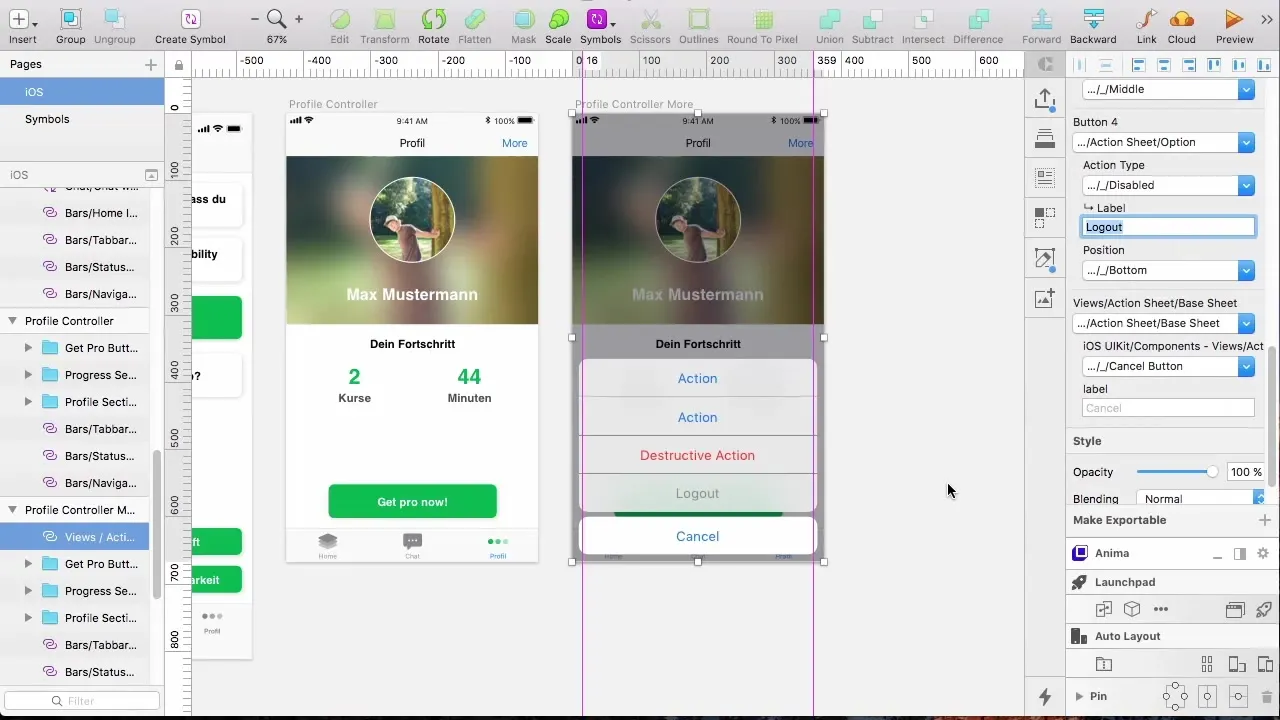
8. Используйте варианты дизайна кнопок
Оптимизируйте дизайн кнопки выхода, настроив её как «разрушительную». Это придаст кнопке красный цвет, который выделяет её и побуждает пользователей выполнять это действие с осторожностью.
9. Добавление дополнительных действий
После того, как основные функции созданы, вы можете добавить дополнительные опции. Подумайте, какая информация будет полезной для пользователей, например часто задаваемые вопросы, настройки уведомлений или ссылки на условия использования и политику конфиденциальности.
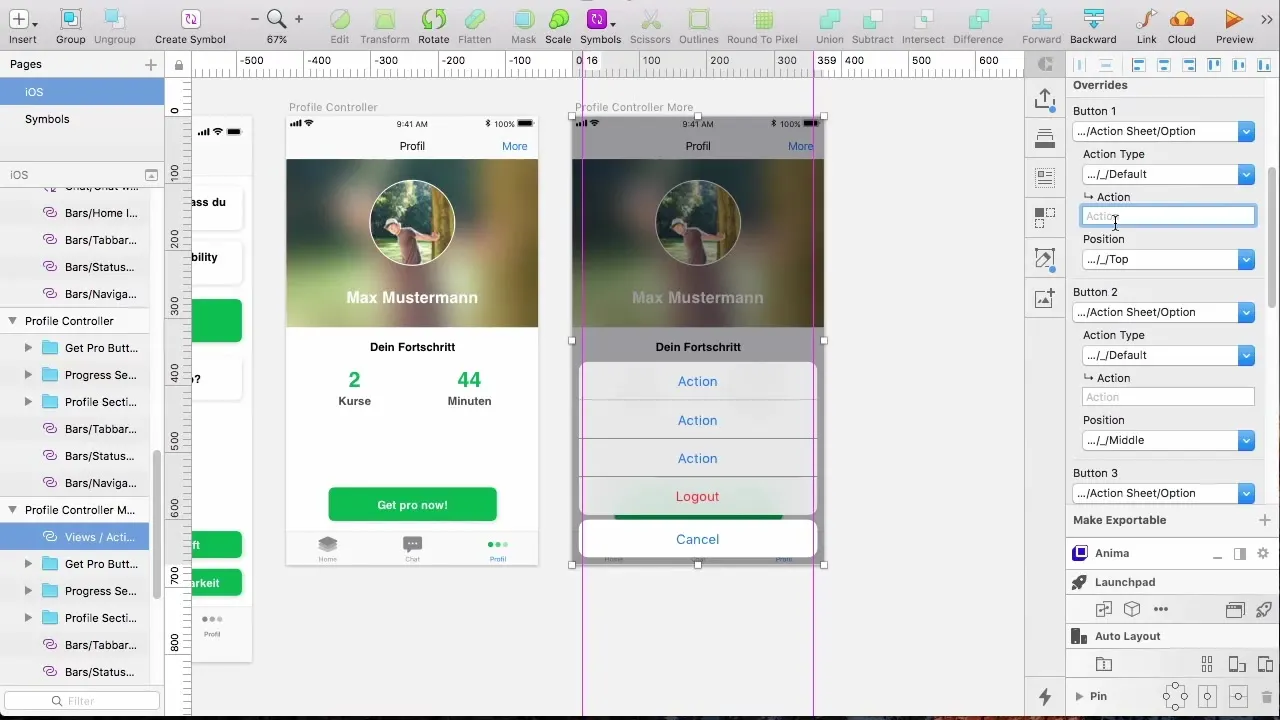
10. Завершение меню
В завершение, проверьте, что все запланированные вами функции и опции присутствуют в Action Sheet. Четкий список опций поможет разработчику эффективно разрабатывать приложение и соответствовать всем юридическим требованиям.
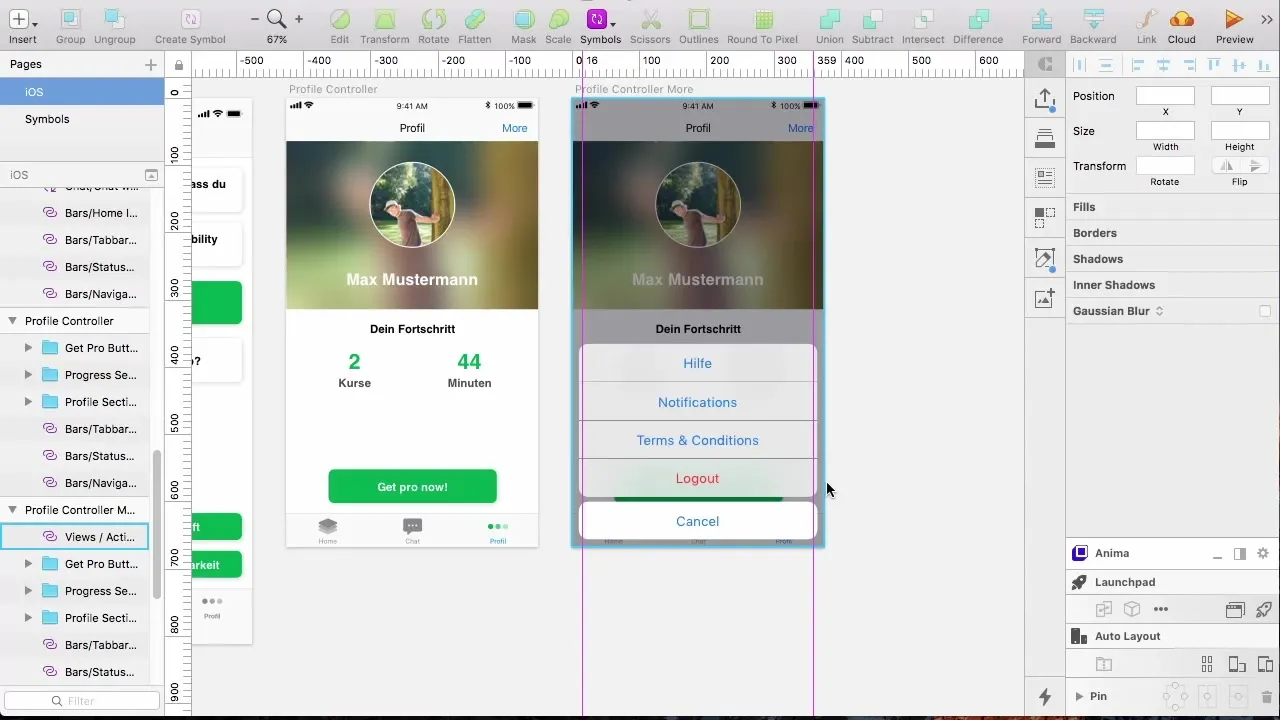
Резюме – Создание Action Sheets в Sketch
В этом руководстве вы узнали, как создать Action Sheet в Sketch для эффективного использования в приложении. Action Sheet предоставляет не только разнообразные опции для взаимодействия с пользователями, но и выполняет основные юридические требования.
Часто задаваемые вопросы
Как создать Action Sheet в Sketch?Вы можете создать Action Sheet в Sketch, используя доступные шаблоны в библиотеке iOS и добавляя кнопки.
Что произойдет, если я не настрою дизайн?Неподходящий дизайн может негативно повлиять на пользовательский опыт и вызвать путаницу.
Подходят ли Action Sheets для каждого приложения?Да, они особенно полезны, когда вы хотите представить несколько опций или юридическую информацию.
Как я могу оптимизировать видимость кнопок?Используйте яркие цвета и четко различимые этикетки, чтобы увеличить видимость и удобство использования.
Action Sheets доступны и на Android?Да, но дизайн может отличаться и должен быть адаптирован к специфическим требованиям платформы Android.


